我们如果想要保护自己的图片版权,就可以将水印文字添加在图片上,那么wps怎么加水印文字在图片上呢,其实只要使用文本框功能就可以添加了。
wps怎么加水印文字在图片上:
1、首先点击顶部“插入”
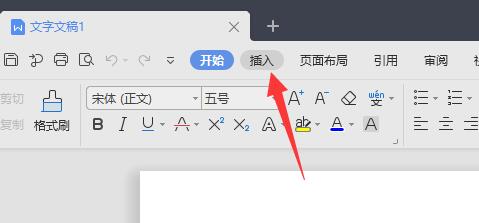
2、接着点击“图片”选择“本地图片”
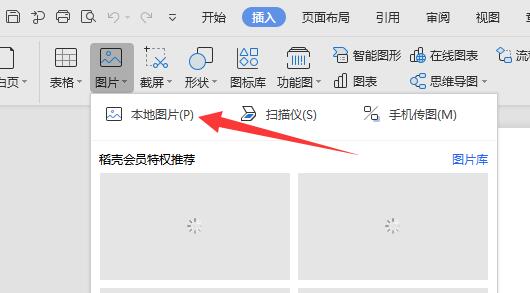
3、然后点击插入下的“文本框”
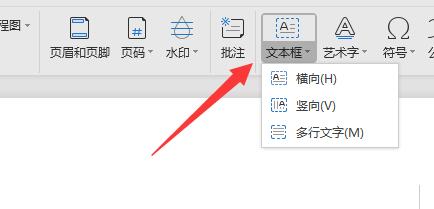
4、在图片上插入文本框并输入水印文字。
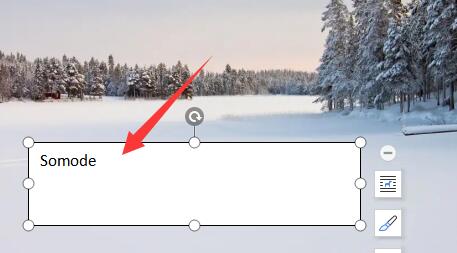
5、输入完成后,右键文本框,点击“设置对象格式”
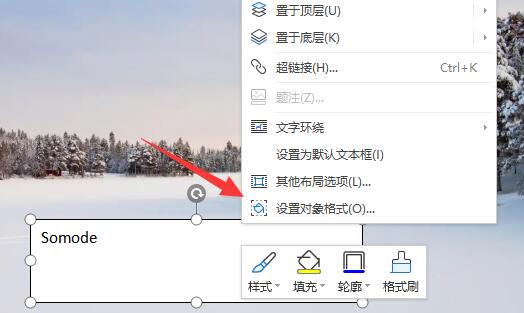
6、随后在右边将填充和线条设置为“无填充”和“无线条”
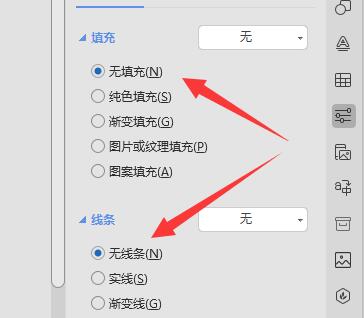
7、设置完成后就能看到水印文字已经添加好了。
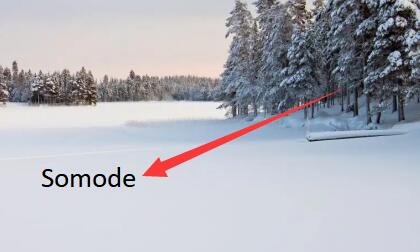
延伸阅读:批注怎么设置字体
版权声明:本文章为网络收集,不代表本站立场。文章及其配图仅供学习分享之用,如有内容图片侵权或者其他问题,请联系本站作侵删。
